Как самому проставить номера страниц. Как проставить нумерацию страниц в Ворд?
При создании документа в Word многим пользователям требуется проставить номера страниц. Некоторые пользователи понимают это требование буквально, вручную прописывая на каждом листе цифру. Однако такая нумерация не выдерживает даже минимальной редактуры: цифры начинают менять местоположение, съезжать на другие листы и теряться.
Чтобы не мучиться с цифрами, отдайте решение вопроса, как пронумеровать страницы в Ворде, на откуп самой программе. Тем более в офисном приложении есть все возможности для быстрого и удобного выполнения этой задачи.
С первой страницы документа
Не имеет значения, в какой момент работы над документом вы добавите в него нумерацию: сразу после открытия нового файла, в процессе ввода текста или перед распечаткой на принтере.
После добавления нумерации новые листы будут автоматически получать следующий номер.
Посмотрим самый простой вариант – добавление номера с первой странички:
Курсор мыши переместится в колонтитул, где появится номер страницы. Чтобы вернуться к работе с основным текстом, дважды щелкните левой кнопкой в любом месте документа (кроме колонтитула), или нажмите «Закрыть окно колонтитулов» на панели быстрого доступа. Окно колонтитула закроется, а добавленная нумерация останется на листах.
Произвольное место
Чаще всего при создании документа нумерация добавляется не с первой страницы, а со второй-третьей. Первое, что приходит в голову – курсовая работа или диплом, где титульный лист не нумеруется. В таком случае нумерация начинается не с цифры «1», а с «2» или «3». Но как реализовать на практике эти требования к оформлению?
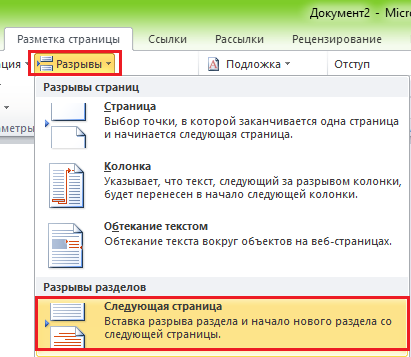
Документ разделен, теперь приступаем к его правильной нумерации. Оставляем первый лист в покое, ставим курсор на вторую страницу.
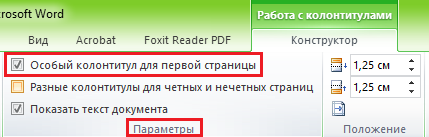
Вы можете делать разрывы в любом месте документа и начинать нумерацию заново, если того требуют правила оформления.
Удаление нумерации
Рассказывая, как удалить страницу в Ворде , мы уже упоминали о способах стирания номеров листов. Напомним кратко порядок выполнения:

Можно обойтись без панели быстрого доступа: двойным щелчком выделите любую цифру в колонтитулах и нажмите Delete. Нумерация листов будет удалена.
Текст в колонтитулах
Если внутри колонтитулов есть текст (пометки, примечания, напоминания), то при выполнении описанных выше действий по добавлению номеров он будет удален. Чтобы избежать этого, придется немного усложнить процедуру нумерации листов.
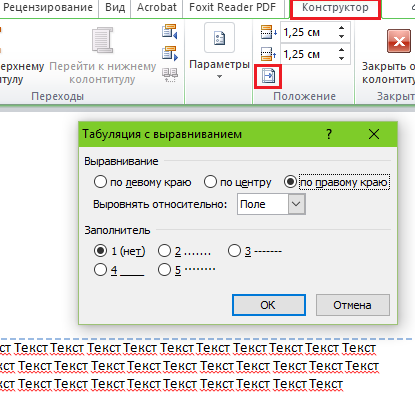
Нажмите «Ок», чтобы сохранить изменения. В окне колонтитула вы увидите порядковый номер страницы, который будет расположен перед текстом. Можно поэкспериментировать с указанными выше параметрами, подбирая оптимальный внешний вид нумерации и всему окну колонтитулов.
Нумерация страниц в Word 2013 начиная с второй страницы или третьей. Показано два способа нумерации в Word 2013 и 2016.
Нумерация страниц в ворде вещь необходимая. Очень часто люди, которые сталкиваться с учёбой в университетах и школах должны эту информацию знать на память.
Перед началом создания нумерации в ворде откройте новый документ или свой документ на который вам надо проставить нумерацию страниц
Если вам надо проставить нумерацию страниц в 1-го, чтобы на первой, была 1, на второй 2 и т.д. перейдите во вкладку ВСТАВКА и выберите Номер страницы тут вы можете выбрать удобное расположение номеров для своего документа
Итак, неплохо, нумерацию страниц в ворде мы делать почти научились!
А что же делать если нам надо сделать документ так, чтобы первой страницы НЕ БЫЛО, а вторая начиналась с 1-ой (рефераты, дипломные там, но вы меня понимаете)
Для нумерации страниц в ворде с первого, вам надо опять перейти ВСТАВКА и выберите Формат номеров страницы .
Выбираем Начать с 0

Теперь по цифре 0 внизу странице (по номеру страницы первой, то есть по цифре 0 жмём два раза левой клавишей мыши до появления надписи сверху Нижний колонтитул )
Сверху ставим галочку особый колонтитул на первой странице и нажимаем закрыть окно колонтитула .
Теперь мы умеем нумеровать страницы так как нам надо. Если б вы выбрали начать с 5-ой, то разумеется вы бы начали нумерацию с 5-ой страницы. Вот наверное и вся процедура нумерации страниц в ворде =)
Кому что-то не понятно, смотрите видео ниже
Нумерация в Word с третьей страницы
По просьбе комментаторов выложил видео как не с первой страницы вести нумерацию, а с третьей
Если в документе уже есть текст верхнего или нижнего колонтитула (например, боковой заголовок или название главы) и вы хотите добавить номера страниц, нужно . При попытке добавить номера страниц в существующий колонтитул с помощью кнопки Номер страницы на вкладке Вставка имеющийся текст будет заменен номерами страниц.
Если вы не используете текстовый колонтитул, узнайте, как быстро добавить номера страниц в документ из статьи Добавление номеров страниц в Word .
Примечание: Если вы используете браузер для редактирования документов в Word Online, см. раздел ниже в этой статье.
Добавление номеров страниц в существующий колонтитул с помощью экспресс-блоков
Совет: Может быть удобно видеть не только области верхнего и нижнего колонтитула, но и знаки форматирования в них. На вкладке Главная в группе Абзац нажмите кнопку Показать или скрыть (¶), чтобы отобразить знаки форматирования. Нажмите кнопку еще раз, чтобы отключить их.
Дополнительные сведения о выравнивании содержимого колонтитулов см. в статье Вставка табуляции с выравниванием .
Дополнительные сведения о кодах полей см. в статье Коды полей в Word .
Изменение внешнего вида и положения номера страницы
После добавления номеров страниц вы можете настроить их положение и внешний вид.
Выделите номер страницы в области колонтитула.
На вкладке Конструктор нажмите кнопку Вставить табуляцию с выравниванием и в разделе Выравнивание выберите другой параметр. Номер страницы может временно исчезнуть.
На вкладке Вставка в группе Колонтитулы выберите пункты Номер страницы > Текущее положение .
Выберите нужный стиль номера страницы из коллекции.
Примечание: Найдите подходящий стиль, прокрутив список стилей в коллекции. Вы можете выбрать простой номер или применить стиль Страница X из Y , чтобы использовать более точный формат (Страница 1 из 7 ). Поэкспериментируйте с разными вариантами и подберите стиль, который вам лучше всего подходит.
Вы также можете настроить внешний вид номера.
Выделите номер страницы и откройте диалоговое окно Шрифт , воспользовавшись вкладкой Главная или нажав клавиши CTRL+D. Измените семейство, начертание, размер или цвет шрифта.
Добавление номеров страниц в колонтитулы в Word Online
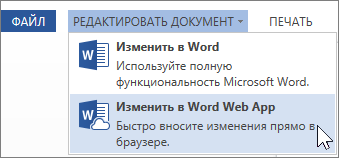
Всем привет! При создании курсовой работы, доклада, реферата или другого текстового документа нас очень сильно выручает офисная программа Microsoft Word. Я думаю, мало, кто не сталкивался с этим офисным приложением, так как уже со школы на уроке информатики детей учат форматировать текст и использовать электронные таблицы. По своей функциональности и простоте Ворду нет равных, в чем мне самому пришлось, как то убедиться.
Работая в документе с несколькими листами, иногда возникает потребность пронумеровать страницы в Microsoft Word и для некоторых пользователей это является не простой задачей. Найти сразу необходимую функцию не у всех получается, хотя на самом деле сделать это довольно таки просто. В этой инструкции мы с Вами разберемся, как пронумеровать страницы в ворде .
Как пронумеровать страницы в Word 2003
Стареньким 2003 Вордом, на удивление, пользуются многие пользователи, так как он очень прост и привычен. Поэтому эту версию офиса я не мог упустить. Чтобы пронумеровать страницы нужно зайти в окне программы выбрать Вставка - Номера страниц,
В открывшемся окошке можно указать параметры нумерации документа, а именно положение, выравнивание и формат номера страниц,


Тут можно указать цифрами или буквами нумеровать, а также с какой страницы нужно начать нумерацию.
Как пронумеровать страницы в Word 2007, 2010, 2013, 2016
В Microsoft Word начиная с 2007 версии разработчики создали вполне компактный и удобный интерфейс, который в разы сокращает время для той или иной операции с текстом. Чтобы пронумеровать страницы документа перейдем на вкладку «Вставка»,

Также в этом окне можно настроить формат номеров страниц,

Тут можно указать с какой цифры необходимо нумеровать страницы. Для этого отметим пункт «начать с» и укажем число.
{banner_ssilki_tekst}
Как пронумеровать страницы в Word без титульного листа
Иногда, нужно нумеровать листы, начиная со второй страницы, то есть без титульного листа. При этом вторая страница должна быть пронумерована цифрой два, так как титульная считается первой. Чтобы пронумеровать страницы без титульного листа нужно сначала проставить номера страниц, как всегда. Когда страницы пронумеровались нужно исключить титульный лист.Чтобы это сделать идем на вкладку Разметка страницы (Макет) и жмем «Параметры страницы» в виде маленькой квадратной кнопочки,

Откроется окошко, где нас интересует вкладка «Источник бумаги». Здесь отмечаем галочкой пункт «первой страницы»,

Теперь можете убедиться, что номер на титульном листе пропал, при этом нумерация следующих страниц не нарушена.
Спасибо за внимание! Всех благ!
Очень частый вопрос при редактировании объемных документов, как правило, учебных – курсовых, дипломных проектов, Как в Ворде пронумеровать страницы? Отвечаем.
В разных версиях программы есть отличия при выполнении данной функции. Начнем с одной из популярных версий.
Нумерация страниц в Ворде 2010
Для того, чтобы проставить номера страниц в документе, необходимо выполнить следующие шаги:
- Перейти на Панели инструментов во вкладку «Вставка» и нажать кнопку «Номер страницы».
- Из списка выбрать
- Расположение нумерации страниц – вверху либо внизу страницы, а также выравнивание номера
- Формат номера страницы – для дополнительных настроек нумерации
Как в ворде пронумеровать страницы
Номер страницы будет вставлен в колонтитул, верхний или нижний – в зависимости от выбранного ранее расположение. С помощью двойного щелчка возле номера Вы переходите в режим работы с колонтитулом и можете отформатировать знак номера так, как это необходимо. При этом данные настройки применятся ко всем страницам.
Чтобы нумерация в документе Word начиналась со второй страницы, после вставки номера необходимо:
- Выбрать команду «Номер страницы» — Формат номера
- В открывшемся окне установить значение «Начать с 2»
- Тогда первая страница в документе будет пронумерована как «2»

Ворд нумерация со второй страницы
Если же необходимо, чтобы на первой странице не было значения номера, но она учитывалась в общей нумерации, сделайте следующее:
- Перейдите во вкладку «Вставка» — Верхний колонтитул
- Выберите команду «Изменить верхний колонтитул»
- Установите флажок «Особый колонтитул для первой страницы»
В этом случае на первой странице значка номера не будет, а на второй – «2».
Чтобы убрать нумерацию страниц в ворде:
- Дважды щелкните мышью возле номера страницы, чтобы перейти в режим редактирования колонтитула
- Удалите значок номера
- Дважды щелкните мышью в тексте документа

Убрать нумерацию страниц в ворде
